RAM (Random Access Memory), ay ang pangunahing memorya sa anumang computer system. Kinakailangan para sa computer na mai-load ang lahat ng impormasyong ipinapadala sa CPU.
Tulad ng anumang bahagi sa isang computer system, ang RAM ay maaaring mag-ipon ng alikabok at dumi sa paglipas ng panahon na maaaring magdulot ng sobrang init at malfunction nito. Ang maruming RAM ay maaaring magdulot ng mga problema sa system mula sa mga baradong port; ginagawa itong hindi magamit sa kahit na maging sanhi ng mga short circuit.
Ang isang mahusay na paraan upang mapanatili ang pangkalahatang kalusugan ng iyong device ay linisin ang mga bahagi nang hindi bababa sa isang beses bawat ilang buwan. Maaari mong gamitin ang naka-compress na hangin upang alisin ang alikabok at mga labi. Para sa mas masusing paglilinis, inirerekomenda ang electronics-safe solvent tulad ng IPA (isopropyl alcohol).
Dito, ipapakita namin sa iyo kung paano ligtas na alisin ang RAM mula sa iyong device at pagkatapos ay linisin ito pagkatapos.
Paano Tanggalin ang RAM?
Depende sa uri ng device na mayroon ka, iba ang RAM sa desktop at laptop. Una, ipapakita namin sa iyo kung paano maayos na alisin ang RAM sa bawat uri ng system.
Para sa Desktop
Tandaan: Nakasuot ng anti-static na wristband at nagtatrabaho sa pinapaliit ng hindi maalikabok na kapaligiran ang panganib na magkaroon ng electric shock at mga nakakapinsalang bahagi dahil sa mga static na singil.
Para sa mga desktop device, ang RAM ay nakasalalay sa DIMM (Dual In-line Memory Module) slot na ibinebenta sa motherboard. Upang linisin ang RAM, kailangan mo munang alisin ito sa chassis ng computer.
Kung naka-on ang iyong device, i-off ito at i-unplug ang power cord at tiyaking naalis ang power cord mula sa power strip o sa surge protector. Pindutin ang power button nang hindi bababa sa 10 segundo upang alisin ang anumang mga natitirang singil na maaaring hawak ng iyong deviceAlisin ang side panel ng case upang makakuha ng access sa mga internal ng iyong desktop. Kung ang prosesong ito ay nangangailangan ng screwdriver, gamitin ang naaangkop na tool para dito Ngayon, hanapin ang RAM at pindutin ang tab o mga tab sa gilid ng slot na may palabas na paggalaw. Kung gagawin nang maayos, aalisin ng RAM ang sarili nito mula sa slot.
 Maingat na alisin ang RAM at ilagay ito sa isang tabi para sa paglilinis. Huwag kailanman hawakan ang mga gintong contact ng RAM dahil maaaring masira ng mga langis at moisture mula sa iyong mga kamay ang mga contact
Maingat na alisin ang RAM at ilagay ito sa isang tabi para sa paglilinis. Huwag kailanman hawakan ang mga gintong contact ng RAM dahil maaaring masira ng mga langis at moisture mula sa iyong mga kamay ang mga contact
Para sa Mga Laptop
Tandaan: Kumonsulta sa manufacturer ng iyong device at tiyaking ang RAM ay naaalis bago subukang linisin ito. Para makatipid ng espasyo, ang ilang laptop ay may RAM na ibinebenta sa motherboard samantalang ang ilan ay direktang isinama sa CPU.
Ang mga laptop ay gumagamit ng mas maliit na uri ng RAM na tinatawag na SO-DIMM (Small Outline Dual In-line Memory Module). Ito ay mga mas compact na bersyon ng DIMM RAM na karaniwang makikita sa mga desktop.
I-shut down ang iyong laptop at alisin ang takip sa likod.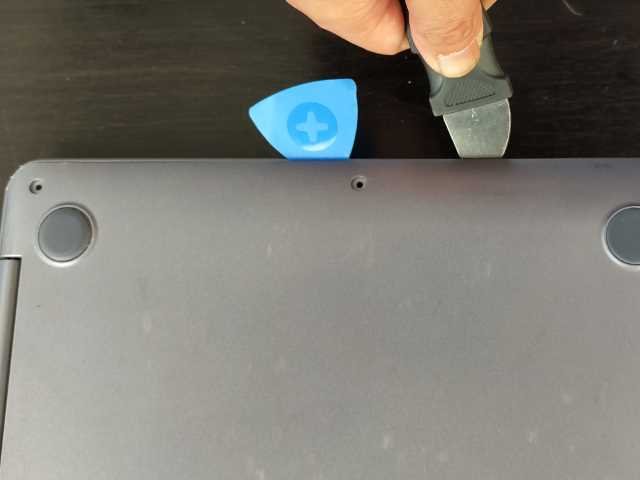
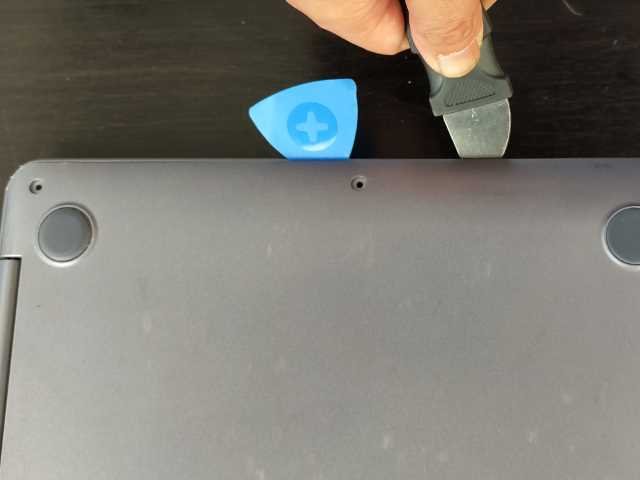 Alisin ang baterya. Kung may panloob na baterya ang iyong laptop, tanggalin sa saksakan ang cable ng baterya mula sa motherboard. Pindutin ang power button nang hindi bababa sa 10 segundo upang alisin ang anumang mga natitirang singil. Upang alisin ang RAM, tanggalin ang pagkakasaksak sa mga side clip na bahagyang magtataas ng RAM.
Alisin ang baterya. Kung may panloob na baterya ang iyong laptop, tanggalin sa saksakan ang cable ng baterya mula sa motherboard. Pindutin ang power button nang hindi bababa sa 10 segundo upang alisin ang anumang mga natitirang singil. Upang alisin ang RAM, tanggalin ang pagkakasaksak sa mga side clip na bahagyang magtataas ng RAM.

 Dahan-dahang alisin ang RAM at ilagay ito sa isang tabi para sa paglilinis.
Dahan-dahang alisin ang RAM at ilagay ito sa isang tabi para sa paglilinis.
Mga Paraan Upang Linisin ang RAM
Ang paglilinis ng RAM ay medyo madali at diretsong gawain. Nangangailangan ang proseso ng ilang tool upang ma-access ang mga panloob na bahagi ng iyong device at ilang karaniwang kemikal. Pagkatapos ng matagumpay na pag-alis, gamitin ang mga sumusunod na pamamaraan upang lubusang linisin ang RAM
Compressed Air
Ang naka-compress na hangin o mga electric duster ay nagbibigay ng hindi nakasasakit na paraan upang linisin ang mga maseselang bahagi ng RAM. Ito ang pinakaligtas na paraan upang alisin ang anumang mga dust particle at maluwag na mga labi mula sa RAM. Upang linisin gamit ang naka-compress na hangin
Ligtas na hawakan ang RAM at hipan ang naka-compress na hangin mula sa layong 6 hanggang 7 pulgadaGamitin ang naka-compress na hangin sa maikling pagsabog sa isang anggulo at alisin ang anumang matigas na particle na may malambot na brush o isang microfiber na tela.
Ang paggamit ng compressed air ay ang pinakaligtas at mahusay na paraan ng paglilinis ng RAM. Kung hindi ka makabili ng compressed air, sundin ang mga hakbang sa ibaba.
Makipag-ugnayan sa Mga Solvent
Kung hindi gumagana ang naka-compress na hangin, ang mga solvent tulad ng isopropyl 90% o ethanol ay maaaring gamitin upang linisin ang anumang nakakulong na dumi, magaan na kaagnasan o gummy substance. Siguraduhin na ang mga solvent ay na-rate na ligtas para sa mga electronic device bago magpatuloy. Upang linisin ang RAM
Isawsaw o i-spray ang solvent sa isang malambot na tela na walang lint. Dahan-dahang kuskusin ang maruruming bahagi hanggang sa malinis ang RAM.
 Huwag maglagay ng labis na presyon habang naglilinis dahil maaaring masira o mahulog ang mga bahagiHayaan ang solvent na maglaho nang buo bago muling ipasok ang RAM sa iyong device
Huwag maglagay ng labis na presyon habang naglilinis dahil maaaring masira o mahulog ang mga bahagiHayaan ang solvent na maglaho nang buo bago muling ipasok ang RAM sa iyong device
Tandaan: Kung ginagamit mo ang iyong computer, hayaang lumamig ang mga bahagi sa temperatura ng silid bago linisin gamit ang mga solvent. Ang mga solvent sa isang mainit na sangkap ay maaaring makagawa ng nakakalason o nakakapinsalang usok.
Pambura
Maaari ka ring gumamit ng malambot na pambura ng lapis upang alisin ang matigas na dumi at mantsa mula sa Mga module ng RAM. Kung nagpaplano kang maglinis gamit ang paraang ito, tiyaking malinis ang pambura at walang anumang mantsa.
Mga materyal na pang-conduct tulad ng Pencil lead (graphite) at ang mga non-conductive na materyales sa pambura ay maaaring makapinsala sa RAM o makahadlang sa pagbabawas ng paggana nito. Upang linisin ang mga module ng RAM
Hawakan ang pambura ng lapis sa isang anggulo at dahan-dahang dumausdos sa ibabaw ang mga maruruming lugar na may malinis na galaw ng paghagod.
 Iwaksi ang anumang mga shaving o particle ng pambura at tiyaking walang dumidikit sa RAM. Lalo na ang mga gintong contact pointTiyaking huwag maglagay ng sobrang pressure habang kinukuskos dahil ang karagdagang strain ay maaaring pumutok o maalis ang mga bahagi ng RAM.
Iwaksi ang anumang mga shaving o particle ng pambura at tiyaking walang dumidikit sa RAM. Lalo na ang mga gintong contact pointTiyaking huwag maglagay ng sobrang pressure habang kinukuskos dahil ang karagdagang strain ay maaaring pumutok o maalis ang mga bahagi ng RAM.
Pagkatapos linisin ang RAM, magpatuloy sa paglilinis ng kanilang mga puwang dahil maaaring mayroon din silang dumi at alikabok na naipon sa mga ito. Ang dumi ay mas malamang na manirahan sa mga puwang kaysa sa RAM sticks.
Mga Paraan sa Linisin ang RAM Slot
Ang RAM slot na teknikal na tinatawag na DIMM (sa karamihan ng mga desktop) at SO-DIMM (sa mga laptop) ay ibinebenta sa motherboard. Ang mga bahaging ito, sa paglipas ng panahon ay makakaipon din ng dumi at iba pang mga labi. Lubos nitong binabawasan ang kanilang pag-andar at nagiging sanhi ng mga hindi gustong problema sa system.
Upang ligtas na linisin ang mga slot ng RAM,
Tiyakin na ang anumang static na kuryente at init ay mawawala mula sa systemI-spray ang contact mga solvent sa isang lint-free na tela o isang cotton ball at pagkatapos ay dahan-dahang linisin ang mga ito hanggang sa maalis ang dumi at dumi. Hayaang matuyo ang mga slot bago muling i-install ang RAMPagkatapos matuyo, gumamit ng naka-compress na hangin o isang malambot na brush upang alisin ang anumang lint o maluwag na particle mula sa mga slot.

Pagkatapos linisin ang RAM at ang kani-kanilang mga puwang, muling ipasok ang RAM pabalik sa mga puwang. I-align muna ang RAM stick at pindutin ito nang marahan hanggang sa makarinig ka ng maririnig na pag-click. Ayusin kung kinakailangan at tiyaking secure ang mga ito.
Mag-ingat sa pagkakalagay at oryentasyon ng RAM sa kani-kanilang mga slot dahil naka-key ang mga ito at kasya lang kapag tama ang pagkakalagay.
Mga Dapat Iwasan
Huwag kailanman direktang magbuhos ng alkohol o anumang panlinis na solvent sa RAM. Siguraduhin na ang mga bahagi ay hindi mainit at hindi bababa sa temperatura ng silid bago linisin ang mga ito gamit ang mga solvent. Huwag kailanman direktang pumutok sa iyong bibig. Ito ay maaaring magdulot ng static na kuryente na mabuo at ang moisture mula sa bibig ay masira ang mga kontak. Ang paggamit ng mga nakasasakit na pamamaraan at agresibong pagkuskos ng tela o mga brush ay maaaring maalis ang mga contact o makapinsala sa mga maselan na bakas ng kuryente na maaaring magresulta sa pagkawala ng functionality. Huwag kailanman gumamit ng mga corrosive na panlinis dahil maaari silang makagawa ng mga mapanganib na usok at makapinsala sa mga bahagi ng iyong RAM. Ang